Herstel iOS-netwerkinstellingen om privédownloads van inhoud te voorkomen
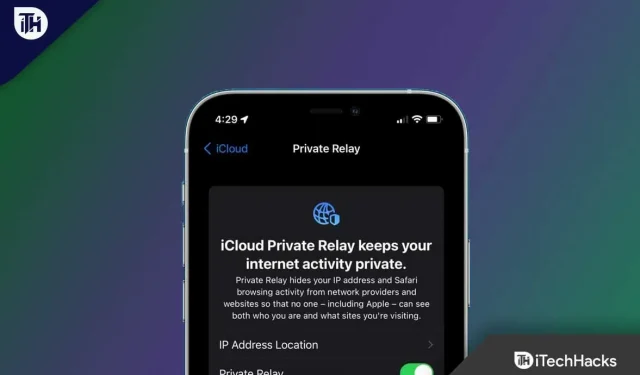
Als u zich in het Apple-ecosysteem bevindt, is de kans groot dat u de Apple Mail-app gebruikt om e-mail te verzenden en te ontvangen. Bijna alle Apple-gebruikers die iPhone en Mac gebruiken, gebruiken de Apple Mail-app. Veel gebruikers hebben gemeld dat ze het bericht “Uw netwerkinstellingen staan het downloaden van inhoud privé niet toe” tegenkomen wanneer ze proberen inhoud naar hun e-mail te uploaden. Mac-gebruikers hebben dit probleem gemeld na het updaten naar de Monterey-update, maar er is een kans dat gebruikers die andere versies van macOS of iPhone gebruiken dit probleem ook ervaren.
Als u dit artikel leest, bent u mogelijk op zoek naar een oplossing voor dit probleem. Als u op dit artikel bent beland op zoek naar een manier om dit probleem op te lossen, bent u op de juiste plek.
Inhoud:
Uw netwerkinstellingen staan u niet toe om inhoud privé te downloaden
Dit artikel leidt u door de methoden voor probleemoplossing om te helpen bij het oplossen van “Uw netwerkinstellingen voorkomen dat u inhoud privé downloadt.”
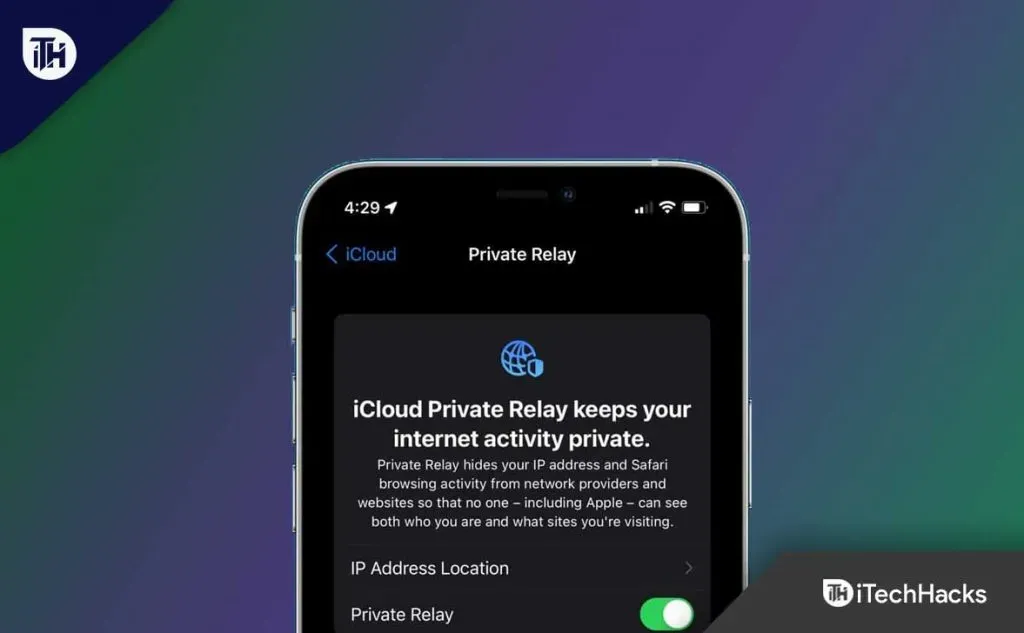
Controleer de iCloud-status
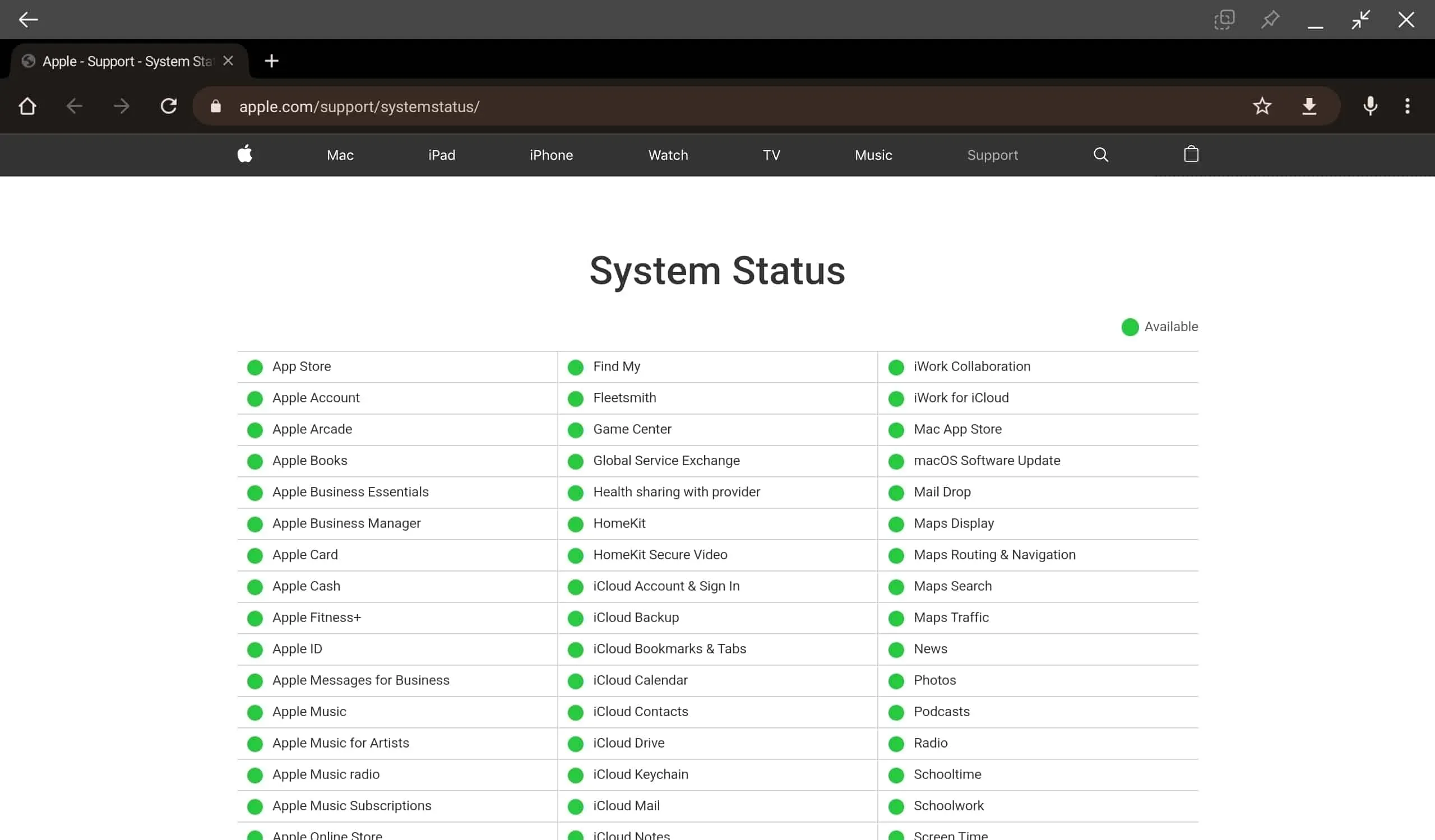
U zult dit probleem waarschijnlijk tegenkomen wanneer iCloud niet werkt. U kunt dit probleem tegenkomen wanneer iCloud onderhoud ondergaat of als hun server wordt beïnvloed door technische storingen. Zorg ervoor dat de iCloud-server in orde is. U kunt de status van de iCloud-server controleren op de Apple-servicepagina .
Als er iets mis is met de iCloud-server of deze om de een of andere reden niet werkt, moet u wachten tot deze weer werkt. Serverproblemen kunnen niet door de gebruiker worden opgelost, dus u zult moeten wachten tot Apple de server heeft gerepareerd.
Schakel VPN uit
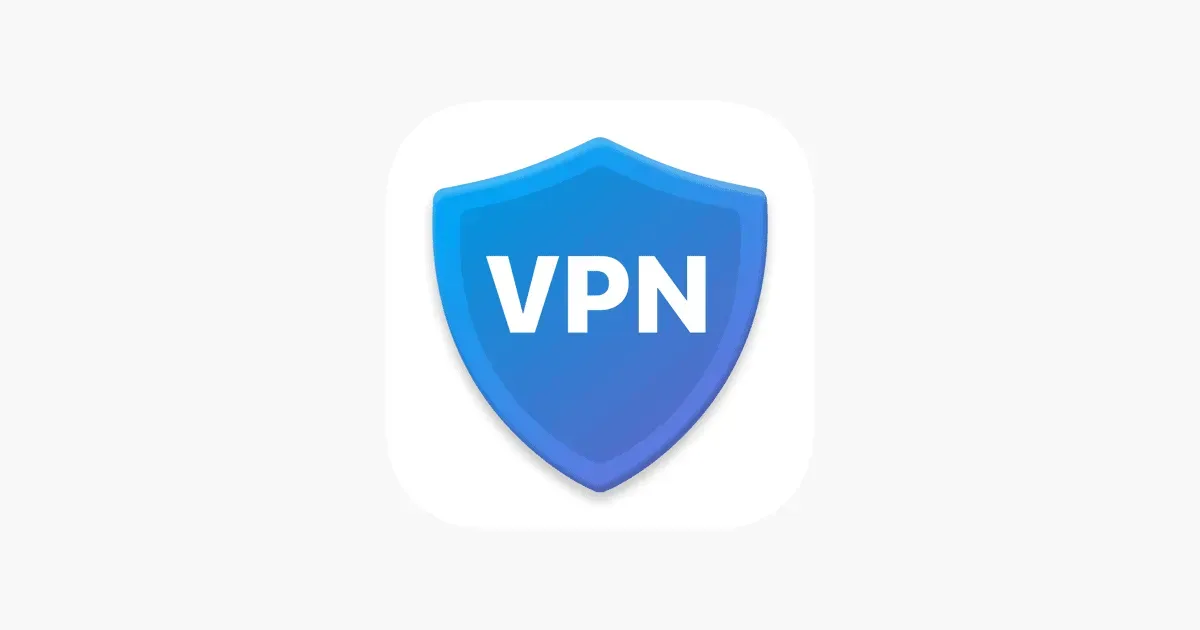
U kunt deze fout ook tegenkomen wanneer u een VPN gebruikt tijdens het openen van de Apple Mail-app. Dus, hoe te controleren of dit probleem wordt veroorzaakt door VPN? Als je dit probleem nog niet eerder hebt ervaren, maar het wel ervaart nadat je verbinding hebt gemaakt met een VPN, is de VPN hoogstwaarschijnlijk de boosdoener.
Verbreek de verbinding met de VPN en kijk of u de foutmelding krijgt “Uw netwerkinstellingen staan niet toe dat inhoud privé wordt gedownload” of niet. Als het bericht niet meer verschijnt, werd het probleem veroorzaakt door de VPN. Als u dit probleem echter nog steeds ondervindt, moet u doorgaan naar de volgende stap voor probleemoplossing in dit artikel.
Firewall uitschakelen
Als u een firewall-app van derden op uw apparaat gebruikt, kan dit ook het probleem veroorzaken. Als dit het geval is, kunt u proberen de Apple Mail-app op de witte lijst te zetten, waarmee het probleem zou moeten worden opgelost. U kunt de firewall tijdelijk uitschakelen terwijl u de Apple Mail-app niet gebruikt.
Schakel e-mailbeveiliging uit
Een andere stap voor het oplossen van problemen is het uitschakelen van de optie Protect Mail Activity in Apple Mail. Volg hiervoor de onderstaande stappen:
- Open eerst de Apple Mail-app op je Mac.
- Klik nu in het bovenste menu op Mail en vervolgens op Instellingen.
- Klik hier op het tabblad Privacy .
- Schakel nu het selectievakje IP-adres verbergen en e-mailactiviteit beschermen uit.
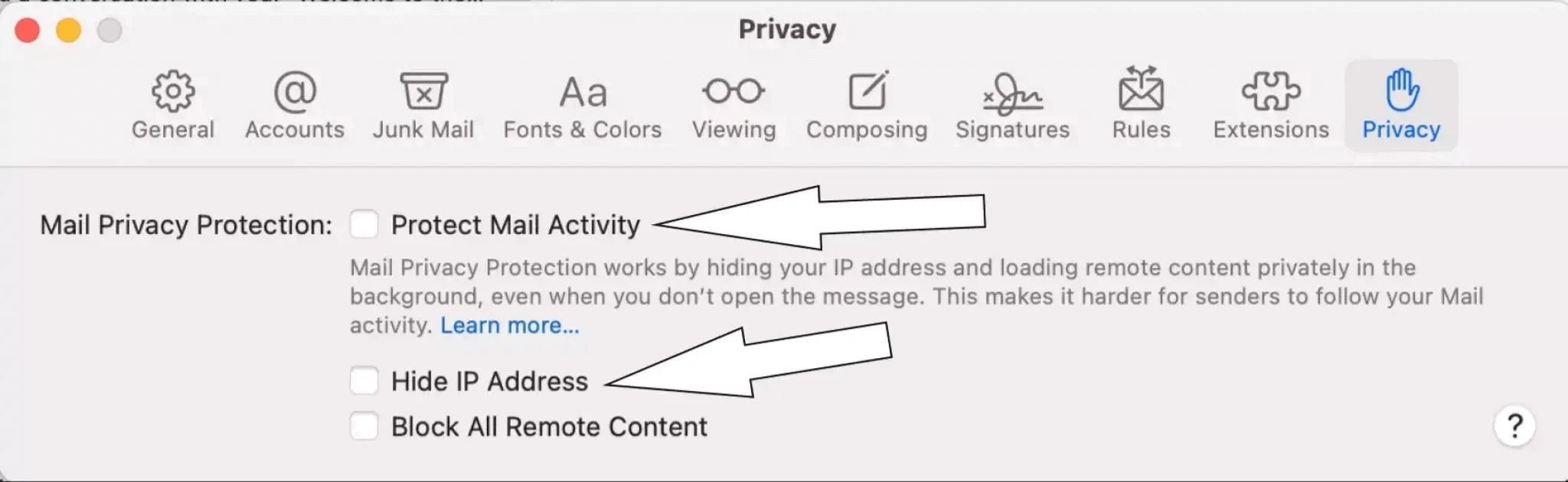
- Start nu de Apple Mail-app opnieuw en controleer of u de afbeelding kunt uploaden of niet.
Schakel privérelay in
Als u het probleem ‘Uw netwerkinstellingen staan u niet toe inhoud privé te downloaden’ ervaart, kunt u proberen privérelay in te schakelen. Volg hiervoor de onderstaande stappen:
- Open de Instellingen-app op je iPhone.
- Tik hier op de optie Data of Wi-Fi .
- Klik nu op het i -symbool .
- Schakel vanaf hier de schakelaar voor Private Relay in.
- Sluit nu de Mail-app en start deze opnieuw op, wat het probleem zou moeten oplossen.
Schakel antivirus uit
Als u een antivirus van derden in uw antivirusprogramma gebruikt, kan dit ook dit probleem veroorzaken. U moet proberen antivirus van derden op uw Mac uit te schakelen om dit probleem op te lossen. Als het uitschakelen van de antivirus niet heeft geholpen, probeer het dan te verwijderen. Volg deze stappen om antivirus op uw Mac te verwijderen:
- Klik op het dock om Launchpad te openen.
- Zoek hier de antivirus die u op uw Mac gebruikt.
- Houd nu het antiviruspictogram ingedrukt of houd de Option-toets ingedrukt .
- Klik op de X die verschijnt om de app te verwijderen.
Controleer nu of u wordt geconfronteerd met het probleem “Uw netwerkinstellingen staan het downloaden van inhoud in privé niet toe” of niet.
Conclusie
Als u geen inhoud kunt uploaden naar de Mail-app en u blijft de foutmelding ‘Uw netwerkinstellingen staan niet toe dat u inhoud privé uploadt’ krijgen. Dit artikel bevat mogelijke oplossingen om dit probleem op te lossen. Door de methoden te volgen die in dit artikel worden genoemd, zou u het probleem dat u ondervindt met de Mail-app moeten kunnen oplossen.
FAQ
Waarom zegt mijn iPhone dat uw netwerkinstellingen geen privédownloads toestaan?
Dit probleem treedt meestal op bij gebruik van een VPN of e-mailprivacybescherming tijdens het gebruik van de Apple Mail-service.
Hoe netwerkinstellingen herstellen zodat inhoud niet privé op Mac wordt gedownload?
Als u het bericht ‘Uw netwerkinstellingen staan u niet toe inhoud privé te downloaden’ tegenkomt, kunt u de stappen in dit artikel volgen om dit probleem op te lossen.
Geef een reactie